Wie kann ich das iTunes-Backup-Passwort deaktivieren?
1. Öffnen Sie iTunes auf Ihrem Windows-Computer.
Verbinden Sie Ihr Gerät über ein USB-Kabel mit dem Computer.
Wählen Sie Ihr Gerät in iTunes aus. Wenn Sie dazu aufgefordert werden, geben Sie Ihren Gerätepasscode ein oder wählen Sie „Diesem Computer vertrauen“ auf Ihrem Gerät.
2. Auf der Registerkarte „Zusammenfassung“ im Abschnitt „Backups“ finden Sie eine Option zum Verschlüsseln Ihrer Backups.
Wenn es derzeit aktiviert (aktiviert) ist, bedeutet dies, dass die Sicherung passwortgeschützt ist.
3. Um das Backup-Passwort zu deaktivieren, deaktivieren Sie das Kontrollkästchen „Lokales Backup verschlüsseln“.
Es erscheint ein Popup-Fenster, in dem Sie nach Ihrem aktuellen Backup-Passwort gefragt werden. Geben Sie das bestehende Passwort ein und klicken Sie auf „Enter“ oder „OK“.
Sobald Sie das richtige Passwort eingegeben haben, sollte das Kontrollkästchen zum Verschlüsseln des Backups deaktiviert sein.
Klicken Sie unten rechts im iTunes-Fenster auf die Schaltfläche „Übernehmen“ oder „Synchronisieren“, um die Änderungen zu speichern.
Wenn Sie sich nicht an das Passwort erinnern, folgen Sie der Anleitung hier Setzen Sie das verschlüsselte iTunes-Backup-Passwort zurück.
Wählen Sie Ihr Gerät in iTunes aus. Wenn Sie dazu aufgefordert werden, geben Sie Ihren Gerätepasscode ein oder wählen Sie „Diesem Computer vertrauen“ auf Ihrem Gerät.
2. Auf der Registerkarte „Zusammenfassung“ im Abschnitt „Backups“ finden Sie eine Option zum Verschlüsseln Ihrer Backups.
Wenn es derzeit aktiviert (aktiviert) ist, bedeutet dies, dass die Sicherung passwortgeschützt ist.
3. Um das Backup-Passwort zu deaktivieren, deaktivieren Sie das Kontrollkästchen „Lokales Backup verschlüsseln“.
Es erscheint ein Popup-Fenster, in dem Sie nach Ihrem aktuellen Backup-Passwort gefragt werden. Geben Sie das bestehende Passwort ein und klicken Sie auf „Enter“ oder „OK“.
Sobald Sie das richtige Passwort eingegeben haben, sollte das Kontrollkästchen zum Verschlüsseln des Backups deaktiviert sein.
Klicken Sie unten rechts im iTunes-Fenster auf die Schaltfläche „Übernehmen“ oder „Synchronisieren“, um die Änderungen zu speichern.
Wenn Sie sich nicht an das Passwort erinnern, folgen Sie der Anleitung hier Setzen Sie das verschlüsselte iTunes-Backup-Passwort zurück.
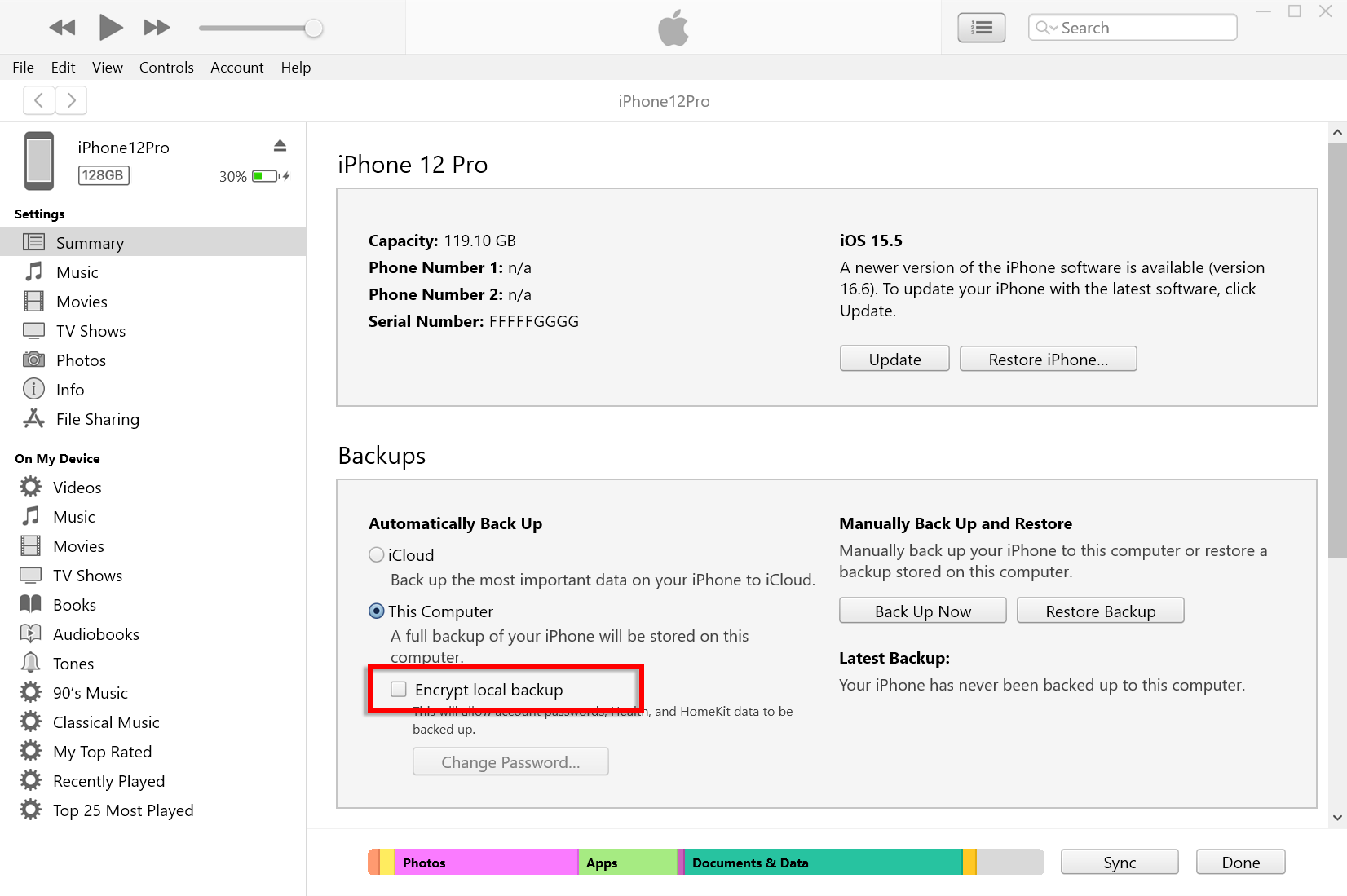
Deaktivieren Sie „Lokale Sicherung unter Windows verschlüsseln“.
1. Öffnen Sie ein Finder-Fenster auf Ihrem Mac, indem Sie im Dock auf das Finder-Symbol klicken oder im Apple-Menü oben links Finder auswählen.
Verbinden Sie Ihr Gerät über ein USB-Kabel mit dem Mac.
Wenn Sie dazu aufgefordert werden, geben Sie Ihren Gerätepasscode ein oder wählen Sie „Diesem Computer vertrauen“ auf Ihrem Gerät.
Im Finder-Fenster sollte Ihr verbundenes iPhone in der linken Seitenleiste unter „Standorte“ aufgeführt sein. Klicken Sie darauf, um es auszuwählen.
2. Im Abschnitt „Allgemein“ sollten Sie eine Option mit der Bezeichnung „Lokales Backup verschlüsseln“ sehen.
Wenn die Option bereits aktiviert ist, bedeutet dies, dass Ihr iPhone-Backup passwortgeschützt ist.
3. Um das Backup-Passwort zu deaktivieren, deaktivieren Sie das Kontrollkästchen „Lokales Backup verschlüsseln“.
Wenn Ihr iPhone-Backup passwortgeschützt ist, werden Sie aufgefordert, das Backup-Passwort einzugeben.
Wenn Sie sich nicht an das Passwort erinnern, folgen Sie der Anleitung hier Setzen Sie das verschlüsselte iTunes-Backup-Passwort zurück.
Wenn Sie dazu aufgefordert werden, geben Sie Ihren Gerätepasscode ein oder wählen Sie „Diesem Computer vertrauen“ auf Ihrem Gerät.
Im Finder-Fenster sollte Ihr verbundenes iPhone in der linken Seitenleiste unter „Standorte“ aufgeführt sein. Klicken Sie darauf, um es auszuwählen.
2. Im Abschnitt „Allgemein“ sollten Sie eine Option mit der Bezeichnung „Lokales Backup verschlüsseln“ sehen.
Wenn die Option bereits aktiviert ist, bedeutet dies, dass Ihr iPhone-Backup passwortgeschützt ist.
3. Um das Backup-Passwort zu deaktivieren, deaktivieren Sie das Kontrollkästchen „Lokales Backup verschlüsseln“.
Wenn Ihr iPhone-Backup passwortgeschützt ist, werden Sie aufgefordert, das Backup-Passwort einzugeben.
Wenn Sie sich nicht an das Passwort erinnern, folgen Sie der Anleitung hier Setzen Sie das verschlüsselte iTunes-Backup-Passwort zurück.
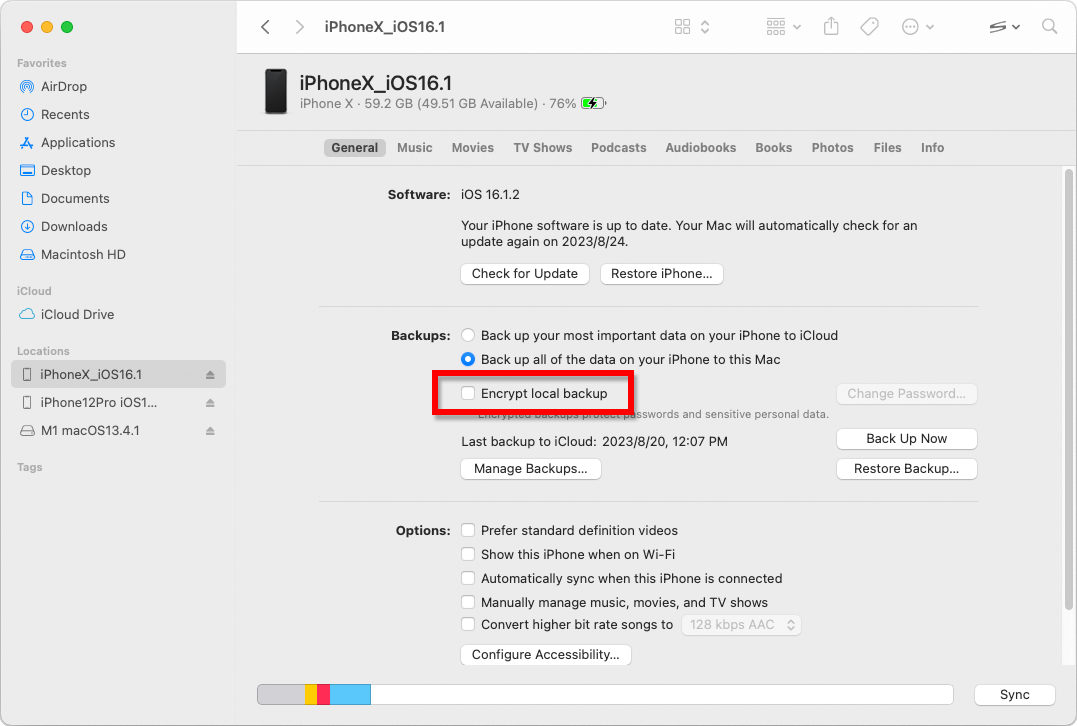
Deaktivieren Sie „Lokale Sicherung auf Mac verschlüsseln“.
Tansee bietet die Möglichkeit, alle iTunes- oder Finder-Sicherungsdateien zu extrahieren, alle Nachrichten in einer PDF-Datei zu speichern und alle Nachrichten in den Sicherungsdateien, einschließlich Anhängen, präzise auszudrucken.
Wie extrahiere ich iTunes-Sicherungsdateien mit Tansee?
Wo speichert iTunes Backups und wie findet man sie?
Wie extrahiere ich iTunes-Sicherungsdateien mit Tansee?
Wo speichert iTunes Backups und wie findet man sie?